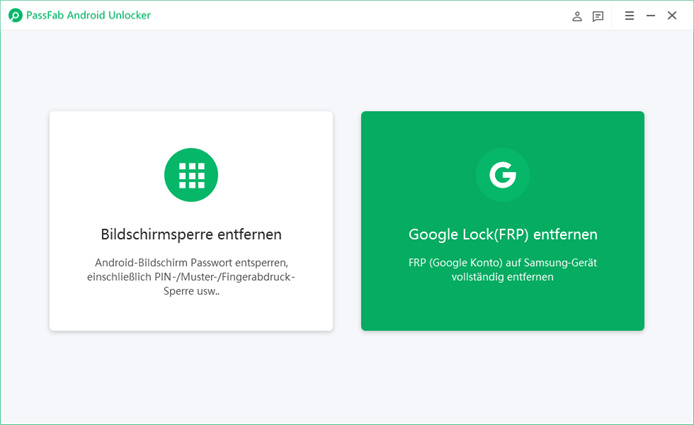Wenn Sie Ihre Samsung-Smartphones oder -Tablets gekauft haben, wurden Sie von Ihrem Gerät aufgefordert, Ihr Samsung-Account einzurichten, um verschiedene Samsung-Dienste zu nutzen oder darauf zuzugreifen: Samsung Pay, Samsung Rewards, Geschenkkarten, Produktnachrichten.
Das Samsung-Account ist der schnellste Weg, um Ihr Gerät zu lokalisieren, auszuschalten oder auf die Werkseinstellungen zurückzusetzen und sogar alle Ihre Daten auf dem Gerät zu löschen. Die Samsung-Dienste sind durch Samsung ID und Passwort geschützt, das Passwort ist immer Ihr Weg in Ihr Account, aber was tun, wenn Sie Ihr Passwort vergessen?
- Teil 1: So setzen Sie das Samsung-Account Passwort in wenigen Minuten zurück
- Teil 2: Samsung-Gerät verkaufen, ohne das FRP-Passwort zu kennen, wie geht das? [unterstützt Android 11]
Teil 1: So setzen Sie das Samsung-Account Passwort in wenigen Minuten zurück
Um das Samsung-Account Passwort zurückzusetzen, können Sie die Anwendung oder Ihren Laptop / PC verwenden.
Setzen Sie das Passwort des Samsung-Accounts mithilfe der Geräteanwendung zurück
Zum Zurücksetzen müssen Sie:
- Gehen Sie zu "Einstellungen".
- Auf der Registerkarte "Allgemein" finden Sie "Konten".
- Tapon-Konto und Tapon "Samsung-Konto" aus der Liste.
- Gehen Sie zu "Account-Einstellung" und dann zur "Hilfe".
- Jetzt können Sie "Ihre ID oder Ihr Passwort vergessen" sehen, tippen Sie auf "Fortfahren".
- Danach werden Sie aufgefordert, Ihre "registrierte E-Mail-Adresse" einzugeben.
- Jetzt müssen Sie Ihre E-Mail öffnen und dem "Link folgen", um den Zurücksetzungsprozess abzuschließen.
Diese Lösung funktioniert gut, wenn Sie Zugriff auf Ihr Gerät haben, aber wenn Sie keinen Zugriff auf Ihr Gerät haben, müssen Sie eine Samsung-Accountseite von Ihrem PC / Laptop aus öffnen.
Setzen Sie das Passwort des Samsung-Kontos mit dem PC / Laptop zurück
Sie können das Samsung-Account Passwort zurücksetzen, indem Sie die Seite Samsung-Account aufrufen und die folgenden Schritte ausführen:
- Geben Sie Ihre registrierte E-Mail-Adresse in das erforderliche Feld ein.
- Klicken Sie auf "Weiter".

- Das System hat einen Passwort-Link zu Ihrer registrierten E-Mail-Adresse generiert und Ihnen gesendet. Sie müssen auf Ihre E-Mail-Adresse zugreifen.
- Gehen Sie zu E-Mail und öffnen Sie den Link in Ihrem Webbrowser.
- Jetzt müssen Sie den Anweisungen folgen, um Ihr Passwort zurückzusetzen.
Der automatisch generierte Link hat eine Lebensdauer von 30 Minuten, danach müssen Sie eine weitere Anfrage stellen. Sie benötigen Zugriff auf Ihre registrierte E-Mail-Adresse, wenn Sie keinen Zugriff haben, können Sie eine Wiederherstellungssuite verwenden, um das Passwort zurückzusetzen.
Teil 2: Samsung-Gerät verkaufen, ohne das FRP-Passwort zu kennen, wie geht das? [Unterstützt Android 11]
Die oben genannten Lösungen funktionieren nur, wenn Sie Zugriff auf Ihr Gerät oder Ihre registrierte E-Mail-Adresse haben, aber bedenken Sie das Szenario, dass Sie das Passwort für Ihr registriertes E-Mail-Konto nicht zurücksetzen können und Sie Ihr Samsung-Account zurücksetzen müssen, bevor Sie Ihr Gerät verkaufen, um alle Ihre Daten zu löschen. Sie können PassFab Android Unlocker verwenden, um den Factory Reset-Schutz zu umgehen.
Hier sind die Schritte:
- Laden Sie PassFab Android Unlocker herunter und installieren Sie es auf Ihrem Computer.
- Starten Sie nach der Installation den PassFab Android Unlocker und verbinden Sie Ihr SAMSUNG-Gerät mit einem PC / Laptop.
Wählen Sie auf dem Bildschirm die Funktion Google Lock (FRP) entfernen und klicken Sie auf "Weiter", um mit dem nächsten Schritt fortzufahren.

Wählen Sie die Betriebssystemversion Ihres Samsung-Geräts aus und klicken Sie auf "Starten".

Für Android 11: Sie benötigen ein anderes Samsung-Handy, das nicht gesperrt ist, damit Sie Ihr gesperrtes Samsung-Handy entsperren können.

Für Android 6/9/10:

Für Android 7/8:

Ein Samsung-Account ist erforderlich, um die meisten der zuvor genannten Dienste nutzen zu können, und das passwort ist der Schlüssel zu Ihrem Konto. Der kritischste Teil kommt, wenn Sie das Passwort vergessen, dann gibt es mehrere Möglichkeiten zu beheben, aber es gibt bestimmte Bedingungen, die erfüllt werden müssen. Wenn Sie eine Lösung ohne Einschränkung wünschen, ist PassFab Android Unlocker für Sie da.
Zusammenfassung
Dieser Artikel behandelt hauptsächlich, wie man vergessenes Samsung-Account Passwort zurücksetzt und um dieses Problem anzugehen, wird das Schreiben in zwei Teile kategorisiert. Der erste Teil des Artikels erklärt das Zurücksetzen durch die integrierte Vergissoption des Geräts, die eine grundlegende Methode ist, später im selben Teil wird die Erklärung zum Zurücksetzen des Passworts mit einem PC gegeben. Im nächsten Teil führt der Artikel Benutzer dazu, die Google FRP-Sperre mit PassFab Android Unlocker im Detail zu entfernen.